AWS Systems ManagerChange Managertidak lagi terbuka untuk pelanggan baru. Pelanggan yang sudah ada dapat terus menggunakan layanan ini seperti biasa. Untuk informasi selengkapnya, lihat perubahan AWS Systems ManagerChange Manager ketersediaan.
Terjemahan disediakan oleh mesin penerjemah. Jika konten terjemahan yang diberikan bertentangan dengan versi bahasa Inggris aslinya, utamakan versi bahasa Inggris.
Remediasi OpsItem masalah
Menggunakan runbook AWS Systems Manager Otomasi, Anda dapat memulihkan masalah dengan AWS sumber daya yang diidentifikasi dalam OpsItem. Otomasi menggunakan runbook yang telah ditentukan untuk memulihkan masalah umum dengan sumber daya. AWS
Masing-masing OpsItem termasuk bagian Runbooks yang menyediakan daftar runbook yang dapat Anda gunakan untuk remediasi. Saat Anda memilih runbook Otomasi dari daftar, OpsCenter secara otomatis menampilkan beberapa bidang yang diperlukan untuk menjalankan dokumen. Saat Anda menjalankan runbook Otomasi, sistem mengaitkan runbook dengan sumber daya terkait OpsItem. Jika Amazon EventBridge membuat OpsItem, itu mengaitkan runbook dengan OpsItem. OpsCenter menyimpan catatan runbook Otomasi selama 30 hari untuk file. OpsItem
Anda dapat memilih status untuk melihat detail penting tentang runbook, seperti alasan mengapa otomatisasi gagal dan langkah runbook Otomasi mana yang berjalan saat kegagalan terjadi, seperti yang ditunjukkan pada contoh berikut.

Halaman detail sumber daya terkait untuk yang dipilih OpsItem termasuk daftar otomatisasi Jalankan. Anda dapat memilih runbook Otomasi terbaru atau khusus sumber daya dan menjalankannya untuk memperbaiki masalah. Halaman ini juga mencakup penyedia data, termasuk CloudWatch metrik dan alarm Amazon, AWS CloudTrail log, dan detail dari. AWS Config

Anda dapat melihat informasi tentang runbook Otomatisasi dengan memilih namanya di konsol atau dengan menggunakan Referensi Runbook Otomasi Systems Manager.
Remediasi OpsItem menggunakan runbook
Sebelum Anda menggunakan runbook Otomasi untuk memulihkan OpsItem masalah, lakukan hal berikut:
-
Verifikasi bahwa Anda memiliki izin untuk menjalankan runbook Otomatisasi Systems Manager. Untuk informasi selengkapnya, lihat Menyiapkan Otomatisasi.
-
Mengumpulkan informasi ID khusus sumber daya untuk otomatisasi yang ingin Anda jalankan. Misalnya, jika Anda ingin menjalankan otomatisasi yang memulai ulang EC2 instance, maka Anda harus menentukan ID EC2 instance untuk memulai ulang.
Untuk menjalankan runbook Otomasi untuk memulihkan OpsItem isu
Buka AWS Systems Manager konsol di https://console.aws.amazon.com/systems-manager/
. -
Di panel navigasi, pilih OpsCenter.
-
Pilih OpsItem ID untuk membuka halaman detail.
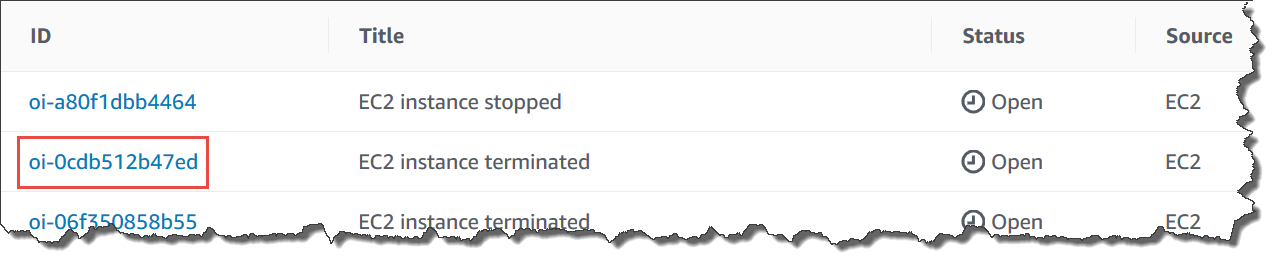
-
Gulir ke bagian Runbook.
-
Gunakan bilah pencarian atau angka di kanan atas untuk menemukan runbook Otomasi yang ingin Anda jalankan.
-
Pilih runbook, dan kemudian pilih Eksekusi.
-
Masukkan informasi yang diperlukan untuk buku runbook, lalu pilih Kirim.
Setelah Anda memulai runbook, sistem kembali ke layar sebelumnya dan menampilkan status.
-
Di bagian Eksekusi otomatisasi di 30 hari terakhir, pilih tautan ID Eksekusi untuk melihat langkah-langkah dan status eksekusi.
Remediasi OpsItem menggunakan runbook terkait
Setelah Anda menjalankan runbook Otomasi dari OpsItem, OpsCenter mengaitkan runbook dengan OpsItem. Runbook terkait memiliki peringkat lebih tinggi daripada runbook lain dalam daftar Runbooks.
Gunakan prosedur berikut untuk menjalankan runbook Otomasi yang telah dikaitkan dengan sumber daya terkait dalam OpsItem. Untuk informasi tentang menambahkan sumber daya terkait, lihatKelola OpsItems.
Untuk menjalankan runbook terkait sumber daya untuk memulihkan OpsItem isu
Buka AWS Systems Manager konsol di https://console.aws.amazon.com/systems-manager/
. -
Di panel navigasi, pilih OpsCenter.
-
Buka OpsItem.
-
Di bagian Sumber daya terkait, pilih sumber daya tempat Anda ingin menjalankan runbook Otomatisasi.
-
Pilih Jalankan otomatisasi, dan kemudian pilih runbook Otomatisasi terkait yang ingin Anda jalankan.
-
Masukkan informasi yang diperlukan untuk runbook, dan kemudian pilih Eksekusi.
Setelah Anda memulai runbook, sistem kembali ke layar sebelumnya dan menampilkan status.
-
Di bagian Eksekusi otomatisasi di 30 hari terakhir, pilih tautan ID Eksekusi untuk melihat langkah-langkah dan status eksekusi.